Deployments
-
Visualize o status atual de implantação dos seus fluxos de integração.
-
Tome ações conforme o status de um fluxo específico (realizar undeploy, redeploy, visualizar histórico de implantações, logs etc).
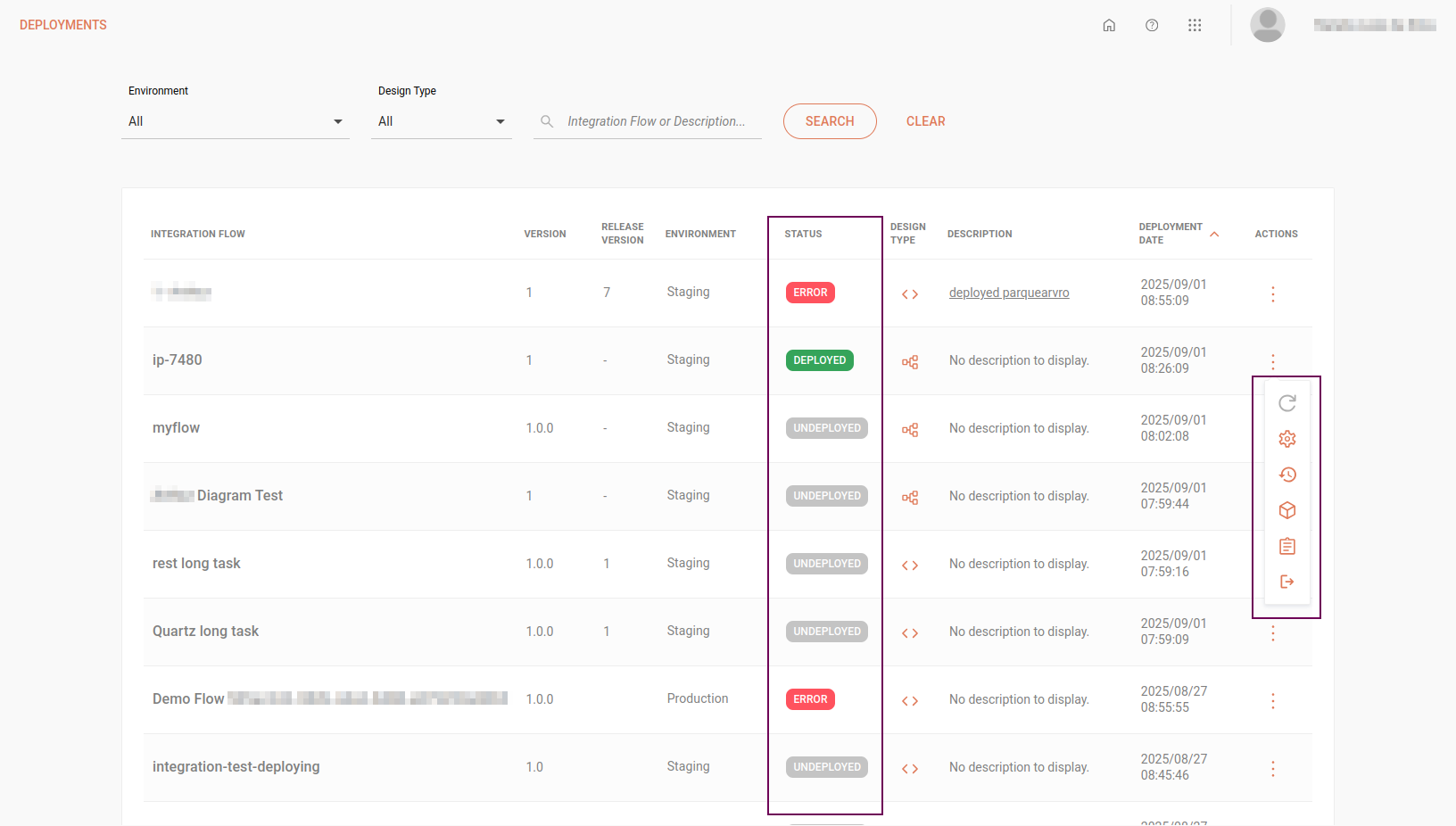
Visualize o status de implantação de uma integração
A lista de implantação mostra as integrações implantadas em ordem decrescente por data e hora de implantação. Os status de implantação são exibidos na coluna Status (destacada na imagem acima):
-
Undeployed: fluxo não implantado
-
Deploying: fluxo em processo de implantação
-
Deployed: fluxo implantado
-
Undeploying: fluxo em processo de desimplantação
-
Error: fluxo com erro
Além disso, a tabela exibe as seguintes informações sobre as integrações:
-
Nome do fluxo de integração
-
Versão atribuída ao fluxo na criação
-
Versão atribuída à release (automático)
-
Ambiente de implantação (Staging ou Production)
-
Tipo de design do fluxo (Source ou Diagram)
-
Descrição do fluxo de integração
-
Data e hora da implantação
| A criação de releases somente se aplica a fluxos do tipo Source. A coluna "Release Version" exibirá um traço ("-") para fluxos do tipo Diagram e para fluxos do tipo Source que ainda não têm uma release criada. |
Filtros
Na parte superior da tela, você pode pesquisar fluxos de integração usando os seguintes filtros:
-
Environment: selecione o ambiente de implantação do fluxo, que pode ser Staging ou Production.
-
Design Type: selecione o tipo de design do fluxo, que pode ser Source ou Diagram.
Para pesquisar uma implantação específica, digite o nome do fluxo de integração ou a descrição introduzida no momento da implantação e clique em SEARCH.
Ações disponíveis
| Ação | Ícone | Descrição |
|---|---|---|
Visualizar variáveis de ambiente (Environment variables) |
|
Visualize as variáveis de ambiente registradas para o fluxo. Todos os campos são apenas de leitura. |
Remover implantação (Undeploy) |
|
Remova implantação de um fluxo de integração. Para confirmar a ação, digite UNDEPLOY e clique em CONFIRM. |
Tentar implantar uma integração novamente (Retry Deploy) |
|
Em caso de erro durante a implantação do fluxo, você poderá tentar implantá-lo novamente clicando neste botão. |
Visualizar logs da integração (View Integration Logs) |
|
Visualize os logs de implantação no Sensedia Analytics. |
Visualizar histórico de implantações (Deployment History) |
|
Visualize o histórico de implantação de um único fluxo de integração (cinco últimas implantações). |
Configurações (Settings) apenas integrações com gatilho REST |
|
Copie a URL para executar uma integração implantada (Deployed). Adicionalmente, em fluxos do tipo Diagram, gerencie a API Key. Ao habilitar o campo da API Key, você pode adicionar até duas API Keys por fluxo de integração implantado. Também é possível ativar ou desativar as chaves adicionadas. |
Share your suggestions with us!
Click here and then [+ Submit idea]


